Kreatív szűrők mód
Képeket szűrőeffektusokkal is készíthet. Élő nézet felvétel esetén felvételkészítés előtt megtekintheti a szűrőeffektusok előnézetét.
-
Állítsa a módválasztó tárcsát
helyzetbe.
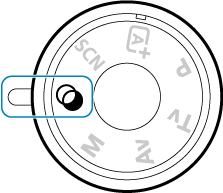
-
Jelenítse meg az élő nézet képét.

-
Az Élő nézet képének megjelenítéséhez nyomja meg a
gombot.
-
-
Válassza a [Kreatív szűrők] állást a Gyorsvezérléssel.

- Nyomja meg a
gombot (
).
- A
gombokkal válassza ki a bal felső ikont, majd nyomja meg a
gombot.
- Nyomja meg a
-
Válasszon szűrőeffektust.

- Forgassa el a
vagy
tárcsát a szűrőeffektus kiválasztásához (), majd nyomja meg a
gombot.
- A kép a választott szűrőeffekttel jelenik meg.
Megjegyzés
- Ha nem szeretné, hogy a funkciók beállítása közben megjelenjen az Élő nézet, nyomja meg a
gombot az 1. lépést követően, majd válassza ki a(z) [Vál. szűrőt] opciót.
- Forgassa el a
-
Állítsa be az effektust és készítse el a felvételt.
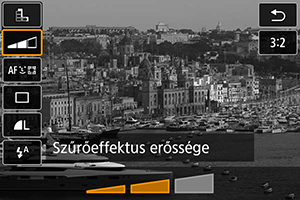
- Nyomja meg a
gombot, és válasszon ki egy ikont a [Kreatív szűrők] alatt (kivéve
,
,
,
, vagy
).
- A
vagy
tárcsa elforgatásával állítsa be az effektust, majd nyomja meg a
gombot.
- Nyomja meg a
Óvintézkedések
- A RAW és RAW+JPEG lehetőség nem érhető el. Ha a RAW képminőség van beállítva, a képeket
képminőséggel rögzíti a fényképezőgép. Ha a RAW+JPEG képminőség van beállítva, a képeket a megadott JPEG-képminőségben rögzíti a fényképezőgép.
- A folyamatos felvétel nem érhető el, ha a [
], [
], [
], [
], [
], vagy [
] opció be van állítva.
Megjegyzés
-
Élő nézet felvétel esetén
- A Szemcsés fekete-fehér beállítás esetén a szemcsés előnézeti kép kissé eltérhet a tényleges felvételektől.
- A Lágy fókusz vagy a Miniatűr effektus opciók esetén a lágy fókuszú előnézeti kép kissé eltérhet a tényleges felvételektől.
- A hisztogram nem jelenik meg.
- A nagyított nézet nem érhető el.
- A Kreatív zóna módokban végzett élő nézet felvétel esetén a gyorsvezérlés képernyőn elérhető néhány kreatívszűrő-beállítás.
A Kreatív szűrők jellemzői
-
Szemcsés fekete-fehér
A képet szemcséssé és fekete-fehérré teszi. A kontraszt szabályozásával módosítható a fekete-fehér hatás.
-
Lágy fókusz
Lágy megjelenést kölcsönöz a képnek. Az elmosódottság szabályozásával módosítható a lágy megjelenés mértéke.
-
Halszem effekt
Halszemoptikával készült kép hatását kelti. A képnek hordótorzítása lesz.
A kép szélein levágott terület a szűrőeffektus mértékétől függően változó lehet. Mivel ez a szűrőeffektus felnagyítja a kép középső részét, a rögzített képpontok számától függően a kép közepén érzékelhető felbontás alacsonyabb lehet, ezért a szűrőeffektus beállításakor ellenőrizze az eredményt. Az effektus egy, középen rögzített AF-pontot használ.
-
Vízfestmény effektus
Hatására a fotó lágy színekkel festett vízfestményre hasonlít. Az effektus beállításával módosítható a színek denzitása. Vegye figyelembe, hogy előfordulhat, hogy az éjszakai vagy sötét jelenetek nem sima gradációval jelennek meg, szabálytalannak tűnhetnek, illetve jelentős képzaj jelentkezhet rajtuk.
-
Játékkamera effekt
A játék-fényképezőgépekre jellemző színhatást idéz elő, és elsötétíti a kép négy sarkát. A színtónus beállításával módosítható a színhatás.
-
Miniatűr effektus
Diorámahatást hoz létre.
Az alapértelmezett beállítások használatával a kép középső része marad éles.
Élő nézet felvétel esetén A miniatűr effektus használata című részben ismertetett módon mozgathatja az élesnek tűnő területet (a jelenet keretét). Ekkor a(z) [1 AF-pont] az AF-módszer. Azt javasoljuk, hogy az AF-pontot igazítsa a jelenet keretéhez.
Keresőn keresztüli felvételkészítés esetén vigye a keresőben megjelenő középső AF-pontot a témára, majd készítse el a felvételt.
-
HDR műv.-normál
A képen a megvilágított és az árnyékos részeken is több részlet marad meg. Az alacsony kontraszt és a sima színátmenet a festményekhez hasonló megjelenést eredményez. A téma körvonalait világos (vagy sötét) szegély veszi körül.
-
HDR műv.-élénk
A színek jóval telítettebbek, mint a [
HDR műv.-normál] hatásnál, és a kis kontraszt és a lapos gradáció grafikára emlékeztető hatást kelt.
-
HDR műv.-feltűnő
A színek ennél a hatásnál a legtelítettebbek, ennek következtében a téma jobban kiemelkedik, és a kép olajfestményre emlékeztet.
-
HDR műv.-domb.
A készülék csökkenti a színtelítettséget, a fényerőt, a kontrasztot és a gradációt, és ezzel mélység nélkülivé alakítja a képet, hogy a kép fakónak és réginek tűnjön. A téma körvonalait világos (vagy sötét) szegély veszi körül.
Óvintézkedések
-
[
], [
], [
], and [
] óvintézkedések
- A képterület kisebb, mint a többi felvételi módban.
- A szűrőeffektusok élő előnézete kissé eltér a tényleges felvételektől.
- Ha mozgó témát fényképez, a téma mozgásának hatására szellemképek jelenhetnek meg, vagy a témát körülvevő terület sötét lehet.
- A képillesztés mintázatok (rácsok, csíkok stb.), valamint fakó, egyárnyalatú képek esetén nem működik megfelelően, valamint akkor sem, ha a fényképezőgép bemozdulása miatt a képek nagyon rosszul illeszkednek.
- A kézben tartott fényképezőgéppel készített felvételeknél ügyeljen arra, hogy ne mozduljon be a fényképezőgép.
- Egyes témák, például az ég vagy a fehér falak nem jeleníthetők meg egyenletes átmenettel, ezért zajjal, szokatlan expozícióval illetve színekkel jelenhetnek meg.
- A megvilágított területek a fénycsöves és a LED fényforrások környezetében készített felvételeken természetellenes színűvé válhatnak.
- A képek kártyára történő rögzítése hosszabb ideig is eltarthat a felvételt követő egyesítés miatt. „buSY” és „BUSY” felirat jelenik meg a keresőben és a képernyőn a képek feldolgozása közben, és a folyamat befejezéséig nem készíthet felvételeket.
- A vaku használatára nincs lehetőség. Azonban az AF-segédfény villantása érdekében azt javasoljuk, hogy felvételkészítés előtt nyissa fel a vakut ().
Megjegyzés
- A(z) [
], [
], [
] és [
] beállítással magas dinamikatartományú, a fényes és az árnyékos területek részleteit még nagyon kontrasztos jelenetek esetén is megőrző képeket készíthet. A fényképezőgép egymás után három képet készít különböző fényerő-beállítással, majd egy képben egyesíti a három képet. Lásd a(z) [
], [
], [
], és [
] opciókra vonatkozó óvintézkedéseket.
A miniatűr effektus beállítása
-
Mozgassa az AF-pontot.
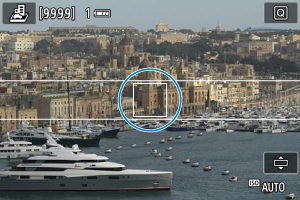
- Vigye az AF-pontot arra a pontra, ahová fókuszálni szeretne.
-
Mozgassa a jelenetet keretét, és készítse el a felvételt.
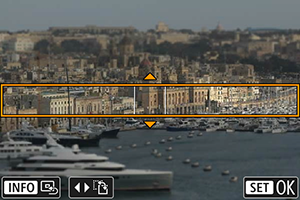
- Mozgassa el a jelenet keretét, ha az AF-pont azon kívül található, annak érdekében, hogy az AF-pont elrendezése megfelelő legyen.
- A jelenet keretének mozgatásához (narancssárga színre váltásához) nyomja meg a
gombot, vagy érintse meg a képernyő jobb alsó sarkában lévő [
] elemet. A keret függőleges és vízszintes tájolása közötti váltáshoz érintse meg a [
] elemet. A keret tájolását a
gombokkal (vízszintes tájolás esetén), illetve a
gombokkal (függőleges tájolás esetén) is módosíthatja.
- Forgassa el a
vagy
tárcsát a jelenet keretének mozgatásához. A jelenet keretének középre állításához nyomja meg az
gombot.
- A keret pozíciójának megerősítéséhez nyomja meg a
gombot.
